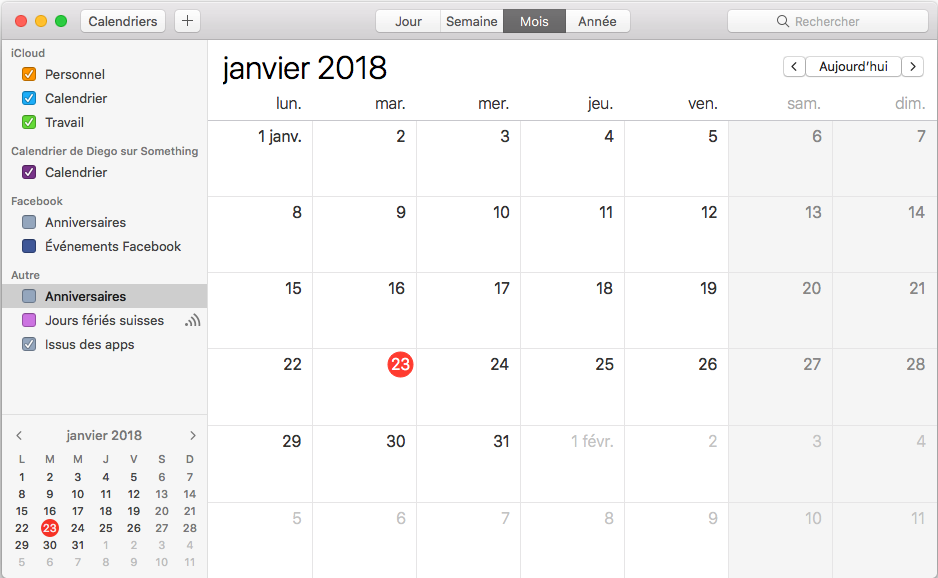L'utilisation de calendriers et contacts respectivement CalDAV et CardDav est native (incluse) dans MacOS X. Vous trouverez ci-dessous comment ajouter vos calendriers CalDAV et contacts CardDav de votre compte hébergé chez nous dans votre ordinateur équipé de ce système d'exploitation.
Remarque : Les captures d'écran que vous verrez ci-dessous sont faites avec un ordinateur équipé de MacOS X High Sierra (Version 10.13.*). Si vous disposez d'une autre version certains boutons peuvent être placés différemment ou ne pas afficher exactement la même apparence.
Prérequis : Vous devez disposer d'au moins un compte e-mail dans votre hébergement. Pour savoir comment créer un compte e-mail vous pouvez consulter notre FAQ associée : Comment créer un compte e-mail sur mon domaine ?
- Commencez par aller dans vos préférences système en cliquant sur la pomme puis, sélectionnez "Préférences système..." :
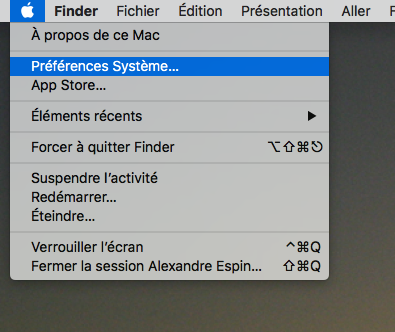
- Une fois le panneau ouvert, sélectionnez l'icône "Comptes Internet" (en rouge) :
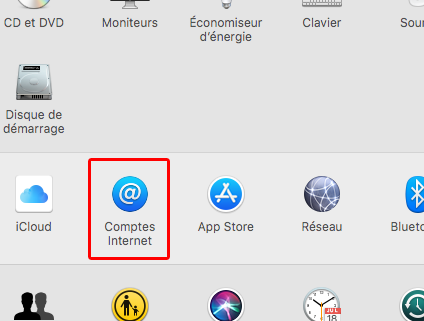
- Dans la liste des types de comptes à ajouter (sur la droite), sélectionnez "Ajouter un autre compte..." :
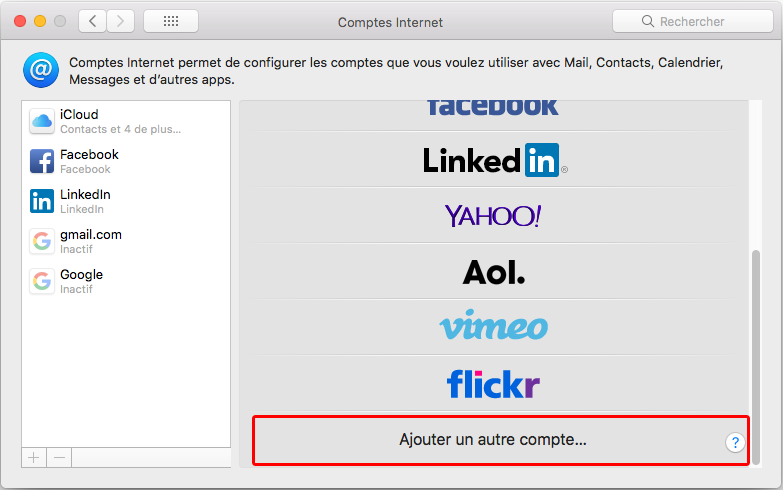
- Dans la nouvelle liste qui s'ajoute à la précédente, sélectionnez "Compte CalDAV" si vous souhaitez ajouter un calendrier partagé ou "Compte CardDav" si vous souhaitez ajouter une liste de contacts partagée :
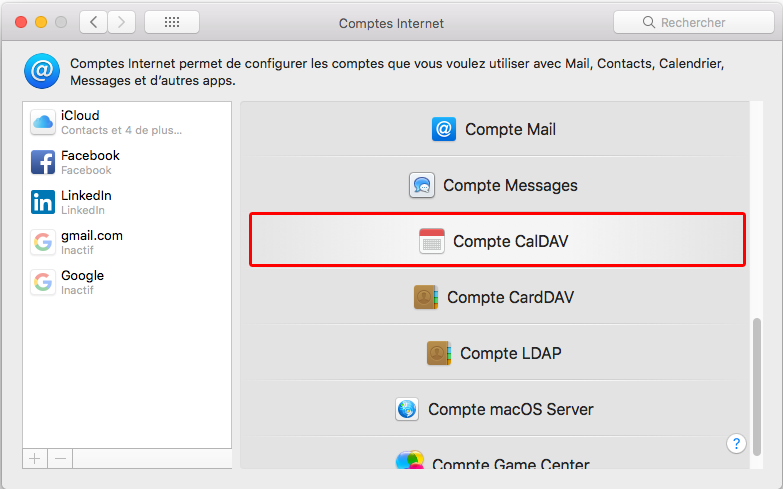
- Dans la fenêtre "Ajouter un compte CalDAV" qui apparaît, dans le champ "Type de compte" sélectionnez "Avancé" :
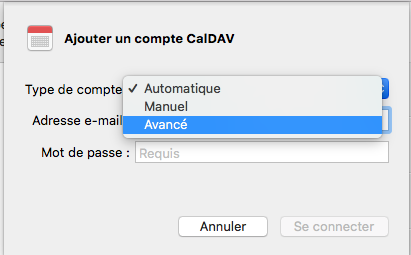
- Puis remplissez les champs de la manière suivante, les données à saisir sont identiques pour l'ajout d'une liste de contacts/carnet d'adresses :
- Nom d'utilisateur : l'adresse e-mail du compte à configurer ;
- Mot de passe : le mot de passe d'accès aux e-mails de l'adresse renseignée en tant que "Nom d'utilisateur" ;
- Adresse du serveur : Une adresse formatée comme ceci "https://mail.[domaine]". Par exemple pour le domaine something.ch vous devrez renseigner "https://mail.something.ch" ;
- Chemin du serveur : Un chemin formaté comme ceci "/rpc/principals/[adresse e-mail]". Par exemple pour l'adresse diego@something.ch vous devrez renseigner "/rpc/principals/diego@something.ch" ;
- Port : 2080 ;
- Utiliser SSL : cochez la case ;
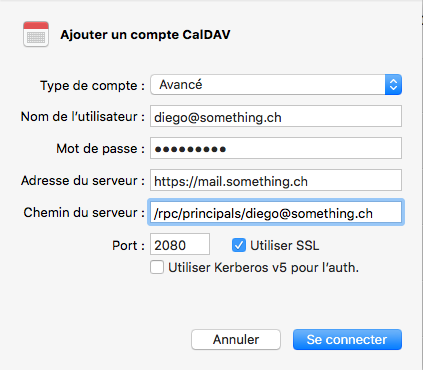
- Cliquez sur "Se connecter". Cette étape peut prendre quelques secondes ;
- Une fois connecté, vous vous trouvez de retour dans l'interface des comptes Internet, vous pouvez saisir un nom personnalisé dans le champ "Description" pour que votre calendrier soit affiché sous ce nom afin de le reconnaître plus facilement.
Dans le champ "Utiliser avec" vous pouvez sélectionner la ou les applications à utiliser avec ce calendrier. Cette liste dépendra de ce que vous avez installé sur votre ordinateur, mais le plus souvent c'est au moins l'application "Calendriers" qui est utilisée avec CalDAV et "Contacts" avec CardDav :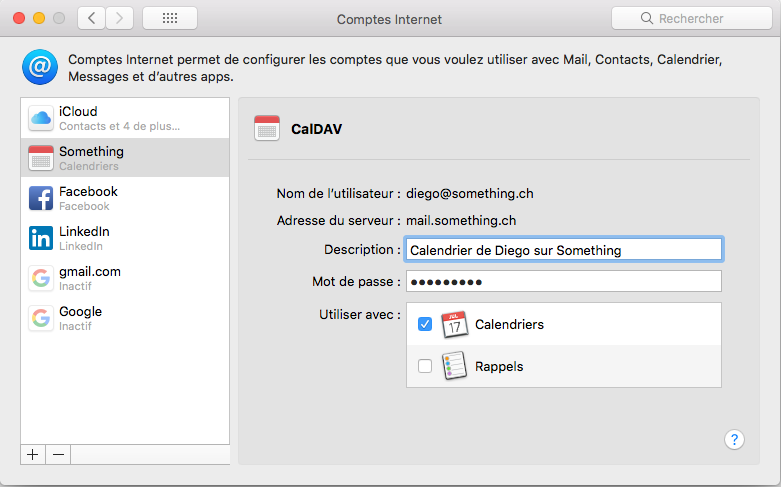
- Enfin, vous pouvez maintenant démarrer votre application "Calendriers" ou "Contacts" pour utiliser votre calendrier ou votre liste de contacts partagés. Il apparaît dans la liste des calendriers ou contacts que vous pouvez afficher :